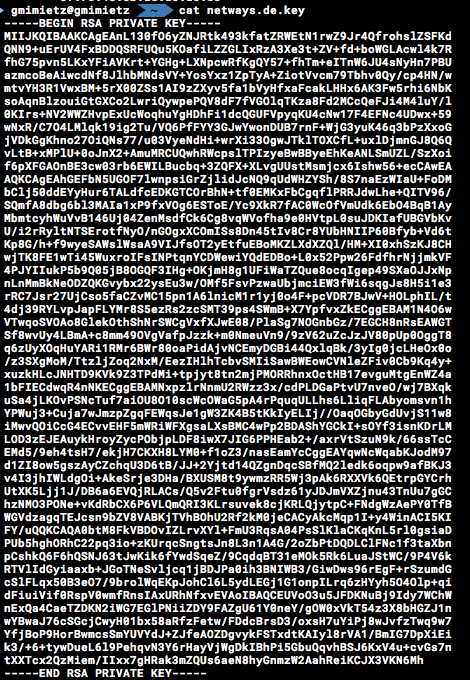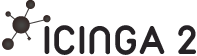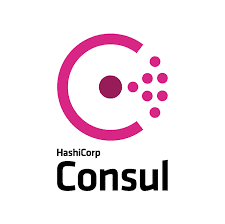
Consul verwaltet Services und Knoten in der Art eines „Verzeichnisdienstes“, also in der Form was läuft wo? Zugegriffen wird dabei über DNS oder alternativ mittels HTTP(s). Consul wird entweder im Modus Server oder Agent betrieben. Die Server speichern die Daten, kommen mehrere zum Einsatz werden die Daten automatisch synchronisiert.
Auf die Daten kann man direkt auf den Servern mittels DNS oder HTTP(s) zugreifen oder über den eh benötigten Agenten. Über den Agenten meldet sich jeder beliebige Knoten bzw. Host in Consul an und wird als Node registriert. Ebenfalls können dann auch Services registriert werden. Ein Webserver z.B. registriert sich so zum Beispiel als neues Cluster-Mitglied zu einem bereits bestehenden Services. Zusätzlich können auch Tags gesetzt werden, die sich via DNS-Abfrage dann als Aliases darstellen.
Nur was macht man nun mit diesen Informationen? Einfach wäre es nun seinen eigentlichen DNS auf diese Informationen weiterzuleiten. Dies geht wie oben schon angedeutet mit Anfragen entweder direkt an die Server oder über einen auf den DNS-Servern betriebenen Agenten. Damit ist leicht ein DNS-Round-Robin zu realisieren.
Möchte man hingegen einen Load-Balancer als Proxy für seinen Dienst betreiben, kommt Consul-Templates als eigenständiges Produkt ins Spiel. Es handelt sich hierbei um eine Template-Engine, die die Informationen aus Consul in Konfigurationsdateien überführt. Die Konfiguration kann dabei noch um zusätzliche Konfigurationsparamter, aus dem in Consul integrierten Key-Value-Store, angereichert werden.
Abschließend bietet Consul als weiteres Feature die Verwaltung einer Certificate Authority (CA). Die ausgestellten Zertifikate können sogleich mit Hilfe des Agents via Proxy (sidecar proxy) zur Absicherung der betriebenen Dienste mittels TLS eingesetzt werden. Das geschieht völlig transparent und Konfigurationsdateien müssen nicht angepasst werden.

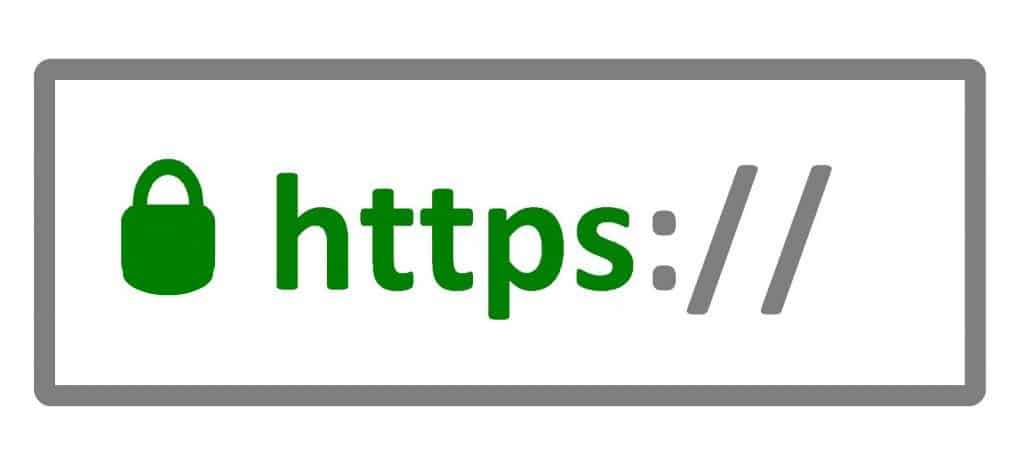
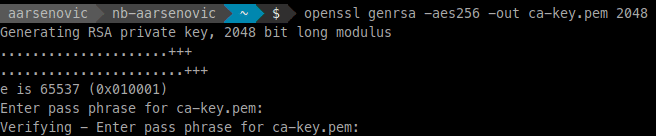
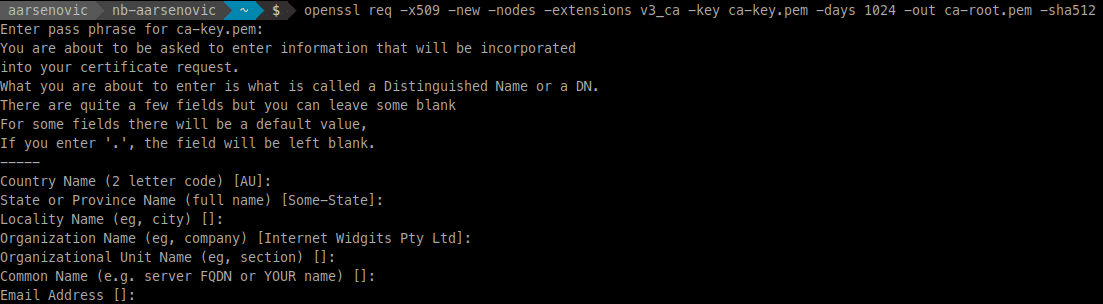
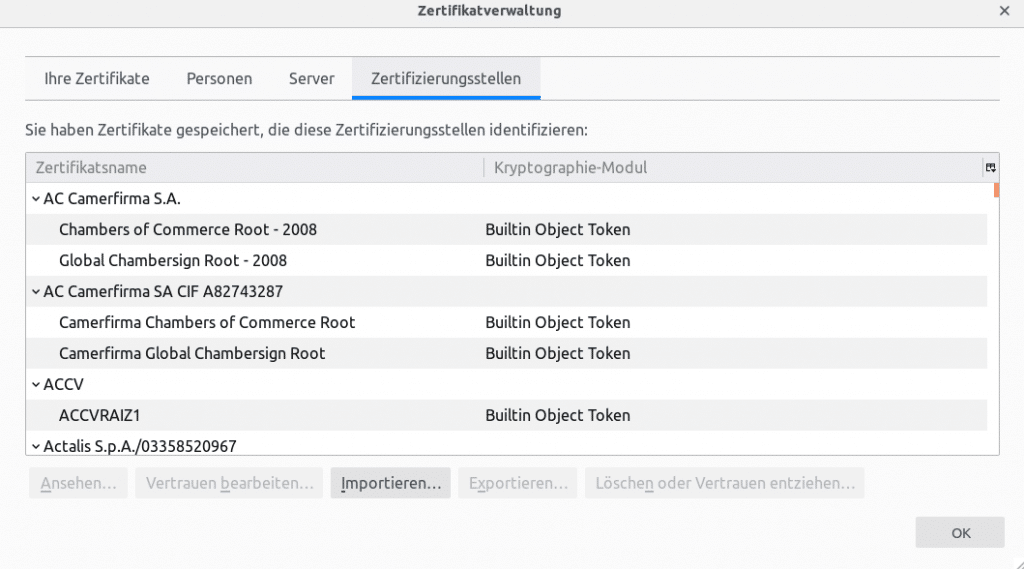
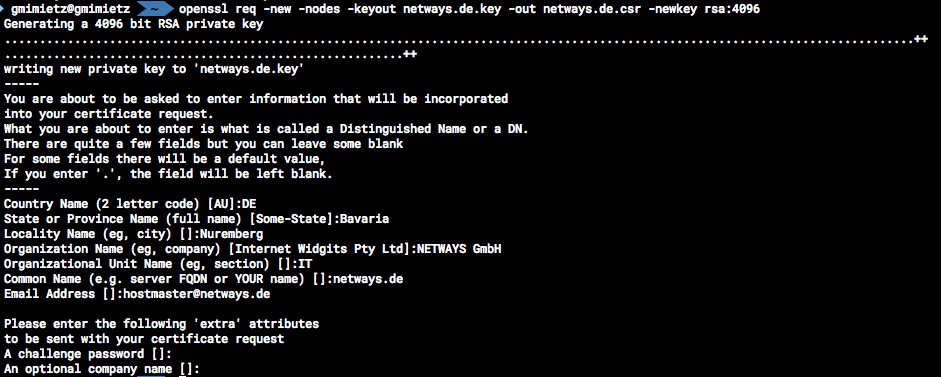 Hier wird nach dem Land, dem Staat, der Stadt, der Firma, der Abteilung, der zu sichernden Domain und der Kontaktmailadresse gefragt. Eingaben können auch leergelassen werden und mit der Eingabetaste übersprungen werden (ACHTUNG: Defaultwerte (sofern vorhanden) aus den eckigen Klammern werden übernommen).
Hier wird nach dem Land, dem Staat, der Stadt, der Firma, der Abteilung, der zu sichernden Domain und der Kontaktmailadresse gefragt. Eingaben können auch leergelassen werden und mit der Eingabetaste übersprungen werden (ACHTUNG: Defaultwerte (sofern vorhanden) aus den eckigen Klammern werden übernommen).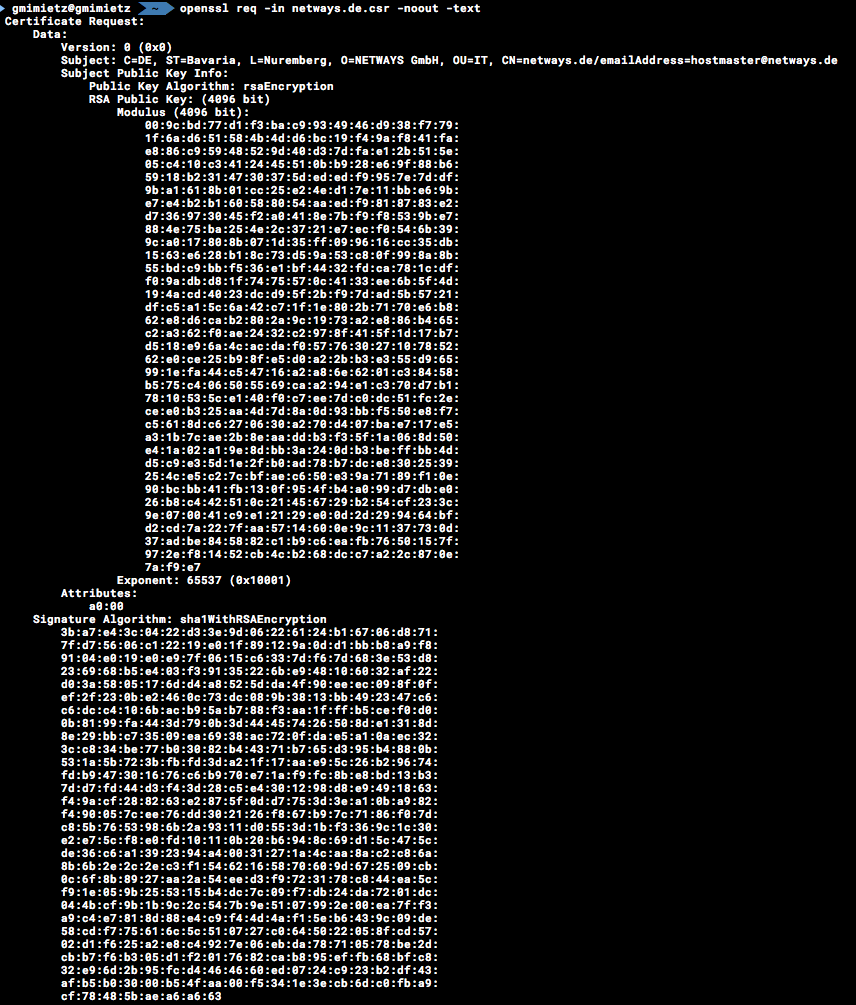 Abschließend kontrollieren wir das Keyfile noch (zumindest, ob es so in der Art aussieht).
Abschließend kontrollieren wir das Keyfile noch (zumindest, ob es so in der Art aussieht).